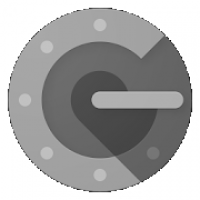Gmail mungkin merupakan salah satu layanan dari Google yang tak pernah kita anggap terlalu penting hingga kita tidak dapat mengaksesnya lagi. Begitulah, pada saat Gmail tidak berfungsi, kita baru akan merasa kebingungan, apa yang seharusnya kita lakukan? Di bawah ini adalah beberapa cara untuk memperbaiki 5 masalah yang paling umum terjadi pada Gmail.
Gmail tidak bekerja? Periksa Google Status Dashboard

Apakah Gmail milikmu tidak bekerja? Cobalah periksa kondisi aplikasi tersebut melalui Google status dashboard. Jika pernah ada penghentian, dugaan penghentian, atau pun laporan terpercaya tentang penghentian layanan Google –dalam kasus ini, kapan saja bagi Gmail sampai tidak bekerja– maka situs ini akan memberitahukannya ke Anda. Anda akan melihat daftar dari semua aplikasi di Google Suite, dan daftar tanggal yang mengarah sampai ke tanggal saat ini. Titik-titik oranye menunjukkan ada atau pernah adanya masalah. Anda pun bisa melihat ke belakang sekitar dua bulan jika dibutuhkan. Jika Anda mengalami masalah dengan aplikasi Google apa pun, maka Google status dashboard inilah yang harus menjadi pemberhentian pertama bagi Anda.
Langkah 'pemutihan'
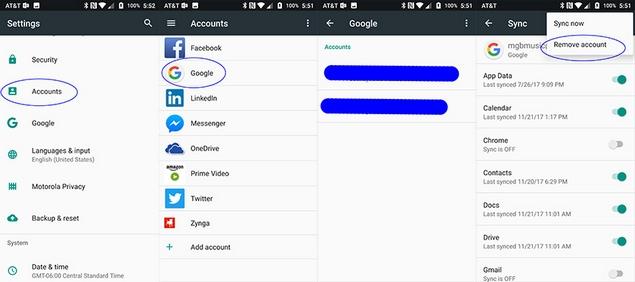
Seringkali, pada saat Anda mengalami masalah dengan akun Google milik Andamaka , menghapus akun dari perangkat seluler dan menyetelnya kembali akan mengatasi permasalahannya. Keunggulan akun Google adalah semuanya akan tersimpan di server Google –surat, dokumen, film serta video milik Anda, dan lain-lainnya. Semua itu akan bisa dikembalikan lagi, setelah Anda melakukan reset atas akun Anda. Ini adalah cara termudah untuk menghapus untuk kemudian mengembalikan semuanya.
Untuk melakukannya, masuklah ke area Pengaturan > Akun > Google > (ketuk akun yang ingin Anda hapus) > ketuk ikon berbentuk elips di pojok kanan atas > Hapus akun.
Lupa kata sandi
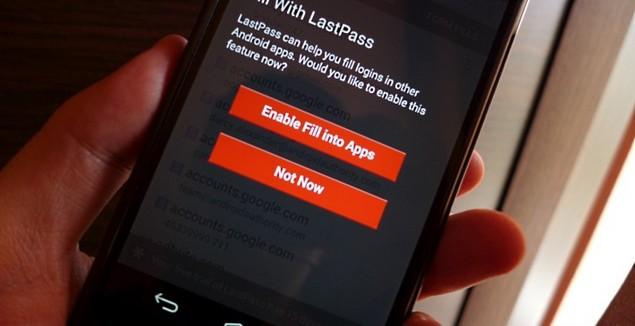
Salah satu alasan paling umum bagi seseorang jika sampai kehilangan akses ke akun Gmail miliknya adalah karena terlupa dengan kata sandinya. Untungnya, Google memiliki sejumlah alat yang bisa Anda gunakan untuk memulihkan kata sandi itu. Namun, Anda harus menyadari bahwa prosesnya tidaklah mudah. Pernahkah Anda memperhatikan bahwa kapan pun Anda terlupa dengan kata sandi Anda di layanan lain, seperti Netflix, maka opsi pemulihan hampir selalu dikirimkan pada Anda lewat e-mail?
Nah, jika yang Anda lupakan adalah kata sandi e-mail Anda, maka hal yang sama tadi tidak akan dapat terjadi. Pertama, adalah penting bagi Anda untuk menyiapkan metode kontak alternatif yang terpasang pada akun Google milik Anda. Masuk ke akun Gmail milik Anda, lakukan klik pada foto profil Anda di pojok kanan atas, lalu pilih Akun saya. Di bawah Sign-in & Keamanan, lakukan klik pada “Masuk ke Google.” Selanjutnya, bergulirlah sekitar setengah halaman ke bawah menuju ke “Opsi pemulihan akun.” Pastikan bahwa ketiga opsi, yakni e-mail Pemulihan, Telepon Pemulihan, dan Pertanyaan Keamanan, semuanya telah terisi. Ini adalah metode pemulihan yang dapat Anda gunakan untuk mendapatkan akses ke akun Anda kembali.
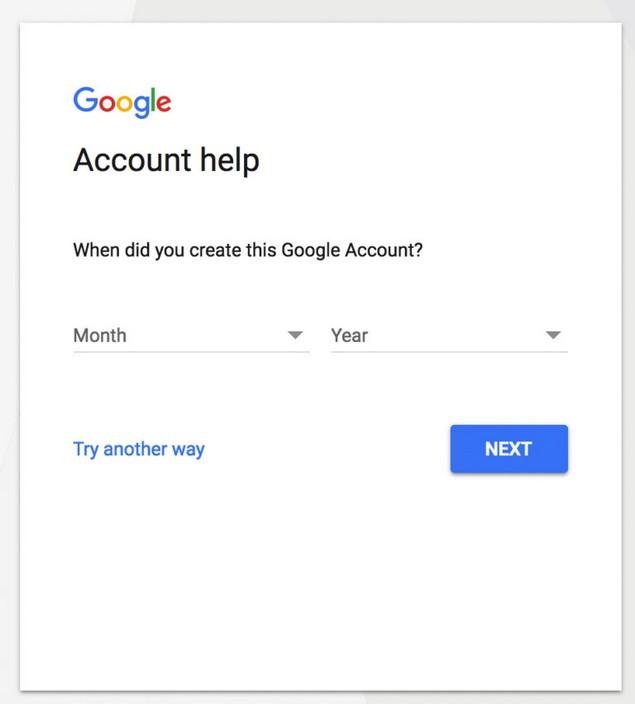
Jika Anda tidak memilikinya, dan Anda telah kehilangan akses menuju ke akun Anda, maka Anda bisa mengklik “Coba cara lain” hingga beberapa kali sampai Anda mencapai pada suatu titik dimana Anda bakal ditanyai tentang akun Anda. Jawablah pertanyaan yang ada dengan sebaik mungkin, dan Anda pun akan diberikan akses menuju ke akun Anda sekali lagi.
Masalah otentikasi 2 langkah
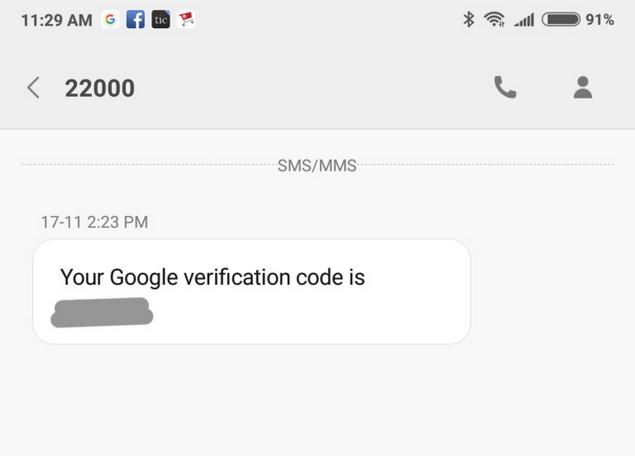
Otentikasi 2 langkah adalah salah satu metode terbaik yang dapat Anda gunakan untuk mengamankan akun Anda. Secara singkat, otentikasi 2 langkah menambahkan lapisan kedua untuk keamanan Anda dengan meminta pengakuan kedua atas upaya log in. Saat Anda masuk ke akun Gmail milik Anda, Anda akan menerima pesan teks di ponsel dengan kode yang harus Anda masukkan untuk diotentikasi terlebih dahulu demi bisa melanjutkan ke fase berikutnya. Namun, bagaimana jika kode tersebut tidak benar-benar sampai ke ponsel Anda?
Pertama, Anda harus berada di area yang memiliki sinyal bagus. Google bakal mengirimkan kode otentikasi 2 langkah melalui SMS. Jadi, jika Anda berada di area dengan Wi-Fi yang kuat namun sinyal selulernya ternyata buruk, itu akan bisa menjadi bagian dari masalah tersendiri.
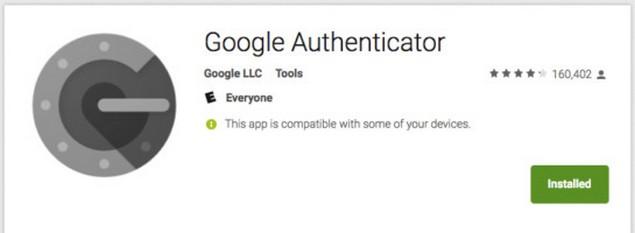
Jika demikian, maka Anda dapat menggunakan aplikasi Google Authenticator. Cukup dengan mengunduh aplikasi tersebut di ponsel Anda. Setelah terinstal, Anda akan ditanya bagaimana cara melakukan otentikasi akun. Yang termudah adalah dengan kode QR. Di komputer Anda, bukalah halaman otentikasi 2 langkah, dan bergulirlah ke bawah menuju ke App Authenticator. Lakukan klik pada itu, dan ikuti langkah-langkah yang diperlukan untuk memindai kode QR. Setelah dipindai, Anda akan mendapatkan kode di aplikasi. Masukkan kode tersebut ke kotak “Verifikasi” di komputer Anda, yang akan menghubungkan ponsel ke akun Anda. Terhitung mulai dari situ, Anda akan menggunakan aplikasi Authenticator untuk log in, dan bukanlah kode SMS lagi.
Jika cara itu tidak berhasil, maka Anda juga dapat memilih untuk menerima panggilan di ponsel cadangan Anda. Tentu saja, ini masih tidak akan berhasil jika Anda berada di area yang memiliki sinyal buruk. Terakhir, jika semuanya gagal, maka Anda juga bisa menggunakan kode cadangan. Kode Cadangan umumnya digunakan untuk saat-saat tertentu ketika Anda sampai kehilangan ponsel Anda, atau tidak dapat menerima kode otentikasi dengan cara lain. Kode cadangan adalah kumpulan kode yang dapat Anda gunakan untuk masuk ke akun Anda sebagai pengganti otentikasi 2 langkah milik Anda.
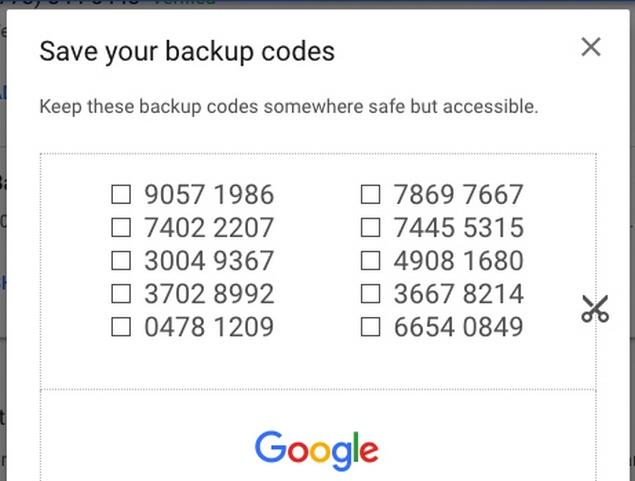
Untuk membuat serangkaian kode, kunjungi halaman otentikasi 2 langkah, dan bergulirlah ke bawah menuju ke area kode cadangan. Lakukan klik pada “Dapatkan kode baru.” Ini akan menghasilkan file teks untuk Anda unduh, yang nantinya akan disebut "Backup-codes- .txt.”
Bukalah halaman log in Gmail, dan masukkan nama pengguna atau kata sandi Anda. Lantas, pada saat meminta otentikasi 2 langkah, lakukan klik pada “Opsi lainnya” dan kemudian lakukan klik lagi pada “Masukkan salah satu dari kode cadangan 8 digit milik Anda.” Masukkan kode milik Anda tersebut, dan Anda akan segera dapat mengakses akun Gmail milik Anda lagi.
Masalah sinkronisasi
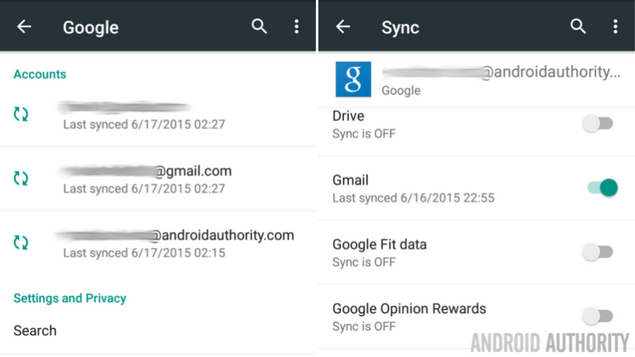
Gmail dapat mengalami kegagalan pada saat melakukan sinkronisasi dikarenakan banyak alasan yang berbeda. Dan, kegagalan sinkronisasi ini dapat berujung pada beberapa masalah lagi. Sebagian pesan Anda mungkin hilang, Anda mungkin gagal untuk mengirimkan e-mail, Anda mungkin menerima pesan error berbunyi “Akun tidak disinkronkan,” atau aplikasinya mungkin saja melambat. Cobalah untuk melakukan hal-hal di bawah ini demi dapat memperbaikinya.
- Perbarui aplikasi Gmail. Versi terbaru dan terbaik dari aplikasi Gmail akan menyelesaikan banyak masalah sinkronisasi.
- Lakukan reset pada perangkat Anda. Sudahkah Anda mencoba mematikannya dan menyalakannya lagi? Itu memang sesuatu yang klise, tapi seringkali berhasil.
- Pastikan konektivitas Anda lagi. Anda tidak perlu capai-capai untuk mencari pemecahan masalah jika Anda memang yakin sudah memiliki sinyal yang bagus, tidak berada dalam mode Pesawat terbang, dan lain-lain.
- Periksa pengaturan Gmail Anda lagi. Mungkin, Anda mematikan satu fitur atau lebih secara tidak sengaja, misalnya fitur Sinkronisasi. Bukalah aplikasi Gmail, dan tekan tombol menu di pojok kiri atas, lantas pilih Pengaturan. Ketuk akun Anda dan pastikan bahwa Anda telah memeriksa “Sinkronkan Gmail.”
- Hapus data aplikasi Gmail Anda. Buka aplikasi Pengaturan perangkat Anda, lantas pilih Aplikasi & Notifikasi > Info Aplikasi > Gmail > Penyimpanan > Hapus Data > Ok. Setelah selesai melakukannya, lakukan restart pada perangkat Anda. Biasanya, langkah ini akan berhasil.
Tentunya, akan sangat menyebalkan apabila mendapati adanya permasalahan yang terjadi pada akun Gmail yang biasanya digunakan untuk aktivitas sehari-hari. Semoga dengan langkah-langkah di atas, Anda dapat lebih terbantu untuk mengatasi permasalahan-permasalahan tersebut. Selamat mencobanya, ya.